Ponowna instalacja klienta InterBase może pomóc z tym błędem DLL
- Nie udało się załadować pliku Gds32.dll lub może go brakować z powodu nieprawidłowej rejestracji pliku DLL.
- Skopiuj plik DLL do folderu Interbase w katalogu System32, aby ponownie zarejestrować plik.
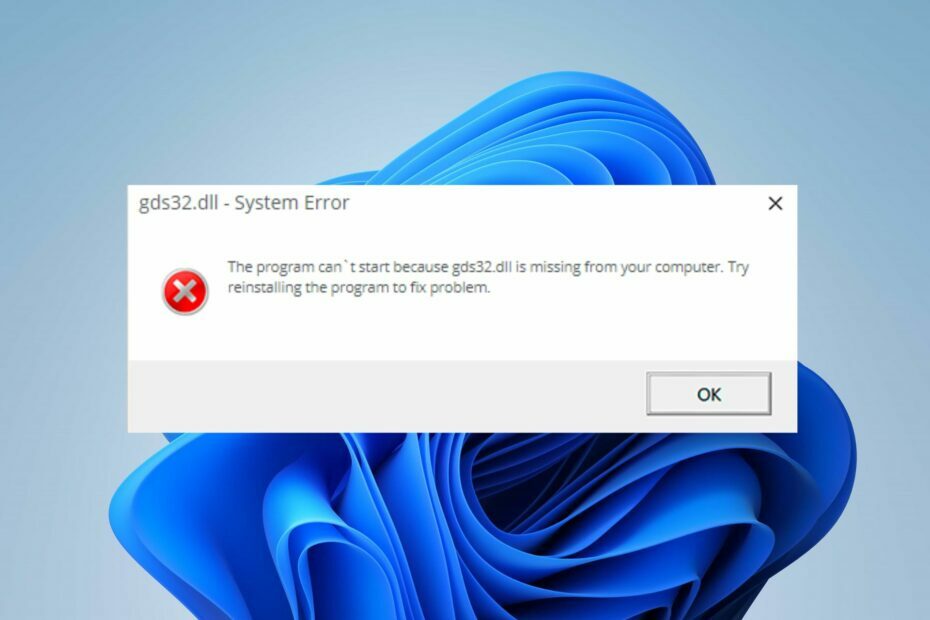
XZAINSTALUJ KLIKAJĄC POBIERZ PLIK
- Pobierz i zainstaluj Fortec na twoim komputerze.
- Uruchom narzędzie i Rozpocznij skanowanie znaleźć pliki DLL, które mogą powodować problemy z komputerem.
- Kliknij prawym przyciskiem myszy Rozpocznij naprawę zastąpienie uszkodzonych bibliotek DLL działającymi wersjami.
- Fortect został pobrany przez 0 czytelników w tym miesiącu.
Niektórzy z naszych użytkowników systemu Windows narzekają, że plik Gds32.dll nie ładuje się lub brakuje błędów, które pojawiają się na ich komputerach.
Może wystąpić podczas otwierania lub instalowania programów związanych z InterBase. Możesz jednak naprawić błąd, postępując zgodnie z rozwiązaniami omówionymi w tym artykule.
Mamy również szczegółowy przewodnik nt brakujące pliki .dll w systemie Windows 11 i sposobów, aby to naprawić, więc nie wahaj się go sprawdzić.
Co to jest Gds32.dll?
Gds32.dll jest powiązany z klientem InterBase, a stworzył go Firebird Project. Nie jest to plik systemowy Windows, ale może powodować problemy z aplikacjami. Dlatego konieczne jest znalezienie sposobów naprawy pliku.
Co więcej, plik Gds32.dll jest kluczowym komponentem, aby oprogramowanie działało poprawnie i bez żadnych problemów. Może pojawić się komunikat o błędzie I variance, podobny do tych wymienionych poniżej:
- Uruchomienie tej aplikacji nie powiodło się, ponieważ nie znaleziono pliku gds32.dll.
- Brak pliku gds32.dll lub jest on uszkodzony.
- Brakuje wymaganego składnika: gds32.dll. Proszę ponownie zainstalować aplikację.
- Błąd ładowania gds32.dll. Określony moduł nie został znaleziony.
- Program nie może zostać uruchomiony, ponieważ na komputerze brakuje pliku gds32.dll.
Co mogę zrobić, jeśli plik Gds32.dll nie ładuje się?
1. Użyj dedykowanego narzędzia do naprawy DLL
Naprawa plików może być trudna, jeśli nie jesteś obeznany z technologią. Na szczęście można skorzystać z dedykowanych Narzędzia do naprawy DLL jak Fortect, aby naprawić i przywrócić go na komputerze. Naprawi problemy z niekompatybilnością spowodowane bibliotekami DLL innych firm i systemem operacyjnym.
Ponadto jest łatwy w użyciu i nie wymaga zaawansowanej wiedzy technicznej. Wszystko, co musisz zrobić, to zainicjować skanowanie, które automatycznie znajdzie i naprawi brakujący plik.
2. Ponownie zainstaluj InterBase i skopiuj plik Gds32.dll do właściwego katalogu
-
Pobierać InterBasena komputer lokalny z sieci i rozpakuj plik .plik zip do nowego katalogu.

- Uruchom program uruchamiający instalację install_windows.exe.
- Wybierz InterBaseTylko klient opcję instalacji na Wybierz Komponenty okno.
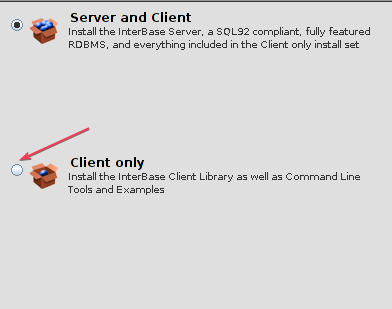
- Po instalacji skopiuj Gds32.dll z folderu gdzie InterBase jest zainstalowane.
- Wklej to do System32 folder wewnątrz Okna katalogu, a następnie do katalogu aplikacji, która go potrzebuje.
- Uruchom ponownie komputer i sprawdź, czy pojawia się błąd.
Pobranie pliku udostępnia go aplikacjom, które go potrzebują. Ponadto możesz pobrać Firebird 3.0 aby ujednolicić architekturę serwera, jeśli powyższe kroki nie powiodą się.
- 0x80070569 Kod błędu: co to jest i jak to naprawić
- 0x000000C5: Jak naprawić ten błąd BSoD na 8 sposobów
- Usb80236.sys Błąd BSoD: 5 sposobów, aby to naprawić
3. Zainstaluj ponownie program Microsoft Visual C++
- Kliknij Początek przycisk, typ kontrola, następnie naciśnij Wchodzić aby otworzyć Panel sterowania.
- Kliknij programy i znajdź Pakiet redystrybucyjny Microsoft Visual C++, następnie kliknij Odinstaluj.

- zainstalować Redystrybucja Visual C++ 2015 z oficjalnej strony Microsoftu.

- Otwórz pobrany plik i postępuj zgodnie z instrukcjami kreatora instalacji.
- Po instalacji uruchom ponownie komputer.
Alternatywnie możesz przeczytać recenzję najlepsze oprogramowanie do naprawy uszkodzonych plików dla komputerów z systemem Windows, aby dowiedzieć się więcej o błędach DLL i sposobach ich naprawy.
Jeśli masz dodatkowe pytania lub sugestie dotyczące rozwiązań, które zadziałały dla Ciebie oprócz wyżej wymienionych, uprzejmie upuść je w sekcji komentarzy.
Nadal występują problemy?
SPONSOROWANE
Jeśli powyższe sugestie nie rozwiązały problemu, na komputerze mogą wystąpić poważniejsze problemy z systemem Windows. Sugerujemy wybór rozwiązania typu „wszystko w jednym”, np forteca aby skutecznie rozwiązywać problemy. Po instalacji wystarczy kliknąć Zobacz i napraw przycisk, a następnie naciśnij Rozpocznij naprawę.


